A todos nos llega ese día de frustración cuando la memoria interna de nuestro smartphone se llena hasta arriba. Desde aquí empieza un calvario cada vez que tenemos que actualizar una aplicación o mucho peor si queremos instalar una nueva. Si nuestro smartphone tiene ranura para una tarjeta microSD puede que podamos aliviar un poco la memoria interna ampliando sus dominios.
- Cómo utilizar la tarjeta SD, guía completa
- Cómo recuperar archivos de una tarjeta SD dañada
Antes de empezar quiero advertir que la velocidad y las posibilidades de una tarjeta microSD son menores que las de la memoria interna del dispositivo. Por ello siempre recomiendo adquirir un terminal con toda la memoria que nos permita el presupuesto. Si al final usas una tarjeta SD asegúrate que sea rápida, clase 10 cómo mínimo.
Ampliar la memoria interna desde Android 6.0 Marshmallow en adelante
Desde la versión del malvavisco (Android 6.0 Marshmallow) Android soporta nativamente el uso de la tarjeta microSD como parte de la memoria interna, aunque con algunas restricciones. Vas a poder pasar algunas aplicaciones a la tarjeta microSD, pero no todas, y también vas a poder guardas las fotos de la cámara directamente en la tarjeta microSD.

Al usar la tarjeta micro SD como ampliación de la memoria interna vamos a tener que formatear la tarjeta en un formato especial compatible con Android. Esta operación tiene dos efectos. Primero vamos a perder toda la información que tenía la tarjeta microSD y segundo no la podremos usar con otros dispositivos como hacíamos antes.
Usar la tarjeta de memoria como memoria interna a partir de Android Marshmallow
Para ampliar la memoria interna gracias a una tarjeta de memoria microSD primero tenemos que formatearla como memoria interna. Entra en Ajustes > Almacenamiento y USB > Tarjeta SD. una vez aquí pulsa sobre los tres puntos arriba a la derecha y Selecciona Ajustes. De las opciones que tenemos vamos a elegir Formatear como interno, en la siguiente pantalla pulsa sobre Borrar y formatear.
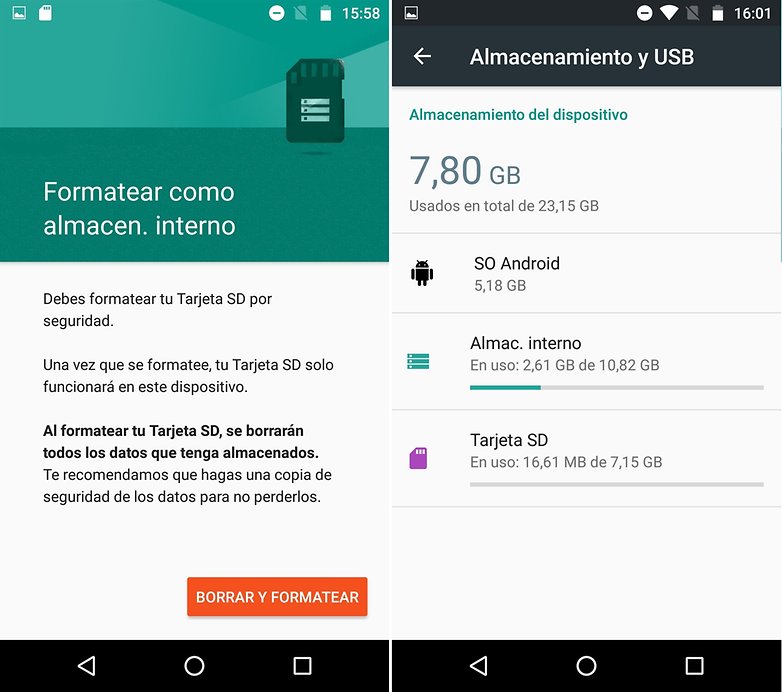
Al final de proceso de formateo podemos elegir si queremos transferir los datos que ya tenemos automáticamente. Yo prefiero hacerlo más tarde manualmente y elegir las aplicaciones que no me importa que sean un poco más lentas ya que todo lo que esté alojado en la SD va más despacio.
Ahora podemos pasar algunas aplicaciones a la tarjeta SD. Las aplicaciones que lo permitan tendrán una opción dentro de Almacenamiento en la información de la aplicación.
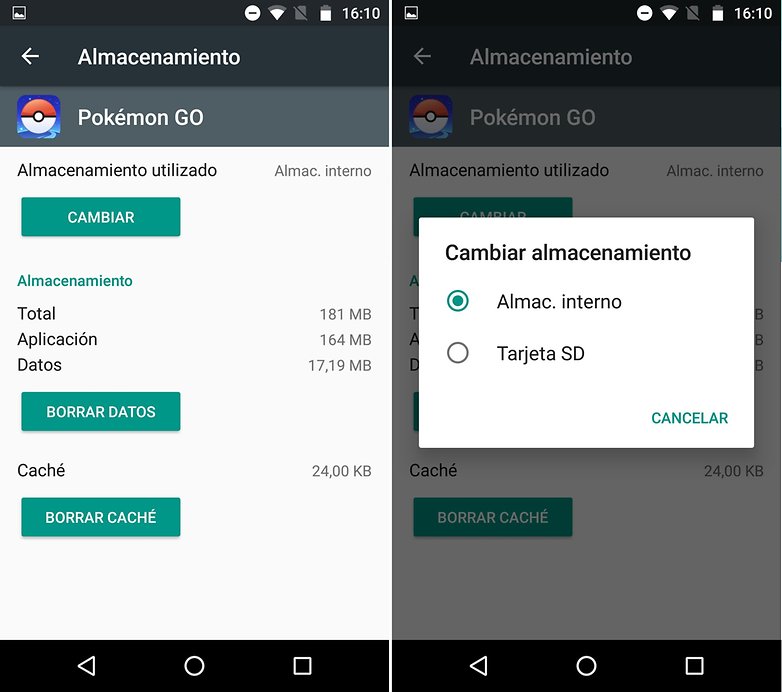
Ampliar la memoria interna hasta Android 5.1.1 Lollipop con Root
Herramientas y descargas
Tarjeta Micro SD (Clase 10 como mínimo).
Descarga e instala MiniTool Partition para Windows, en Linux podemos usar GParted.
Instala la aplicación Link2SD desde Google Play.
Requisitos previos
Antes de seguir el smartphone debe estar rooteado. Si no tienes permisos Root en el dispositivo no vas a poder ninguna aplicación a la tarjeta de memoria. También deberás hacer una copia de seguridad para que no pierdas tus datos.
Procedimiento a seguir
- Debemos restaurar el dispositivo al estado de fábrica, lo que conlleva una pérdida total de datos y aplicaciones. Para ello entra en Ajustes > Copia de seguridad y restablecimiento > Restablecer datos de fábrica.
- Inserta la terjeta SD en el lector de tu PC o en un lector externo. En MiniTool Partition, haz clic en la unidad de tu tarjeta microSD. Es muy fácil distinguirla por su capacidad. No modifiques el disco duro de tu ordenador.
- Ahora eliminamos la partición de la SD (se borrará todo) con Delete y crearemos una nueva con Create en sistema de archivos FAT32 y como primary. A esa partición la vamos a formatear con nombre PRIMARY y seleccionamos el sistema de archivos FAT32. Después pulsamos en Apply.
- A continuación, en la derecha debajo de Operations haz clic en Split Partition.
- Separamos la tarjeta microSD en dos particiones. Una para interna (aplicaciones) y otra para externa (fotos y otros archivos).
- Ahora selecciona la partición más pequeña recién creada, y luego haz clic en Format partition, entra en el sistema de archivos Ext3.
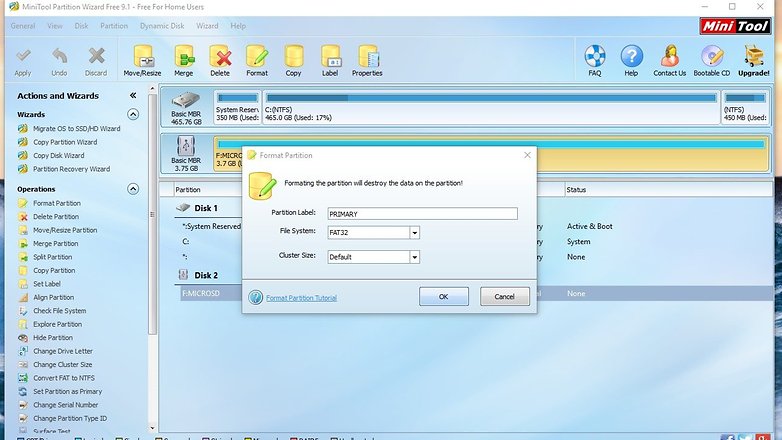
- Haz clic sobre la partición en el botón derecho y luego, en el menú desplegable Modificar, haz clic en Set Partition as Primary. Ahora deberías ver una pantalla similar a esta:
- Haz clic en Apply en la parte superior izquierda de MiniTool partition. Ten en cuenta que este proceso llevará unos pocos minutos. Mientras tanto puedes ir a hacerte un café.
- Una vez hecho esto, no insertes la tarjeta SD en el smartphone, por ahora, mantenla a un lado. Reinicia tu smartphone, pero no guardes ninguna aplicación ni dejes que el Play Store lo haga.
- Inicia la aplicación de SuperUsuario y actualiza el binario SU (dicho sea de paso, actualiza la aplicación de SuperSU a través de Google Play, que nunca está de más).
- Apagua el smartphone e inserta la tarjeta microSD.
- Reinicia el teléfono, sin hacer ninguna otra actualización e instala e inicia la aplicación Link2SD (memoria interna).
- Aparece un mensaje que te pregunta cuál es el sistema de archivos de la segunda partición de la tarjeta SD, haz clic en Ext2 y reinicia el teléfono de nuevo..
- Abre Link2SD otra vez y seguidamente, en Ajustes, haz clic en Ubicación de Instalación y selecciona Interna.
- Dentro de los ajustes de Link2SD haz clic en Enlace automático, debes dejar activada esta opción.
- ¡Y listo! En tu próxima instalación, verás una notificación avisándote que la aplicación instalada se ha vinculado a la tarjeta SD.
- Un último consejo, no saques la tarjeta SD mientras el teléfono está encendido, primero apaga el smartphone.
Fuente : androidpit.es


Comentarios
Publicar un comentario
Hola , soy Naruto ALPHA , me gustaria saber vuestras dudas, comentarios,ideas....